AuE LandOFFICE: Personalizando relatórios do sistema AuE LandOFFICE
Autor: Guilherme Motta - Data: 17/09/2020
Ter a possibilidade de editar o relatório é algo que é muito útil e sempre que usado irá dar mais credibilidade a seus projetos pois isso permite personalizar individualmente, a seu gosto, os relatórios de maneira que irá impressionar o seu cliente!
Esta dica vale para todos os programas da AuE Software, as opções estão disponíveis em todos os relatórios.
Sabendo dessa importância, na edição da Revista AuE Paisagismo Digital deste mês, preparamos um tutorial no qual vamos aprender sobre Como personalizar o relatório no AueLandOFFICE!
Com o relatório aberto em qualquer um dos programas da AuE, iremos fazer as alterações através da aba início, na qual possue todas as configurações da página. Para visualizar outras páginas, basta clicar no icone de setinhas na parte inferior da tela.
No exemplo, primeiramente iremos clicar no botão Propriedades.
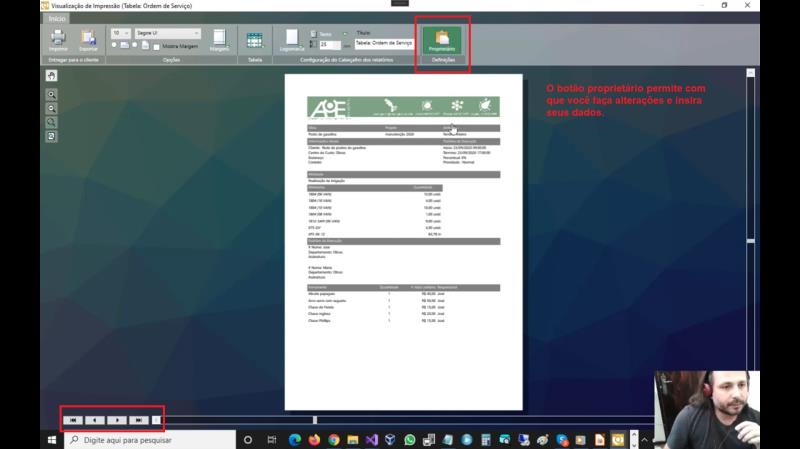
Botão propriedade
Uma nova janela será aberta, e nela iremos fazer as edições desejadas a respeito do cabeçalho da página. Por padrão, vem a logomarca da AuE, mas é possível e recomendado que você inclua a sua, e para isso, basta clicar no ícone de pasta e buscar em seu computador o ícone.
Para incluir os seus dados, basta clicar em Dados Pessoais, Endereço e Informações de Contato e alterar para os dados de sua empresa. Em seguida basta clicar ok para slavar.
Realizando alterações dos dados do proprietário
É possível editar a posição da logomarca e como o texto ficará posicionado em relação a mesma, para isso basta clicar no ícone logomarcas e em seguida escolher qual posição melhor atende.
Visualização da logomarca
O texto que vai junto da logomarca é referente ao que é escolhido no ícone texto na aba início. Ao clicar no mesmo, temos várias opção de dados a serem editados.
Texto
O título vai acima do texto, para alterar basta editar, mas para aparecer atualizado na página é necessário clicar no botão refazer.
Título
Título atualizado
Para a exibição das tabelas basta clicar em tabelas e ir alterando, você pode alterar para uma mais colorida, ou mais simples, tudo depende do que você está pretendendo de visualização.
Tabelas
Para alterar os textos, basta clicar no nome da fonte e ir alterando para a de sua preferência! Troca automaticamente.
Fonte do texto
Para alterar as margens, basta clicar no ícone margens e selecionar a de sua preferência também.
Margens
Por fim, para imprimir seu relatório personalizado para seu cliente, basta clicar no botão imprimir, e com uma impressora já configurada e instalada, bastará imprimir o projeto na hora.
Caso queira gerar um pdf para imprimir depois, dependendo do seu windows já vem com a opção Microsoft to Pdf, é nela que devemos clicar para gerar o pdf. Em seguida podemos escolher também qual página queremos imprimir, depois basta clicar em imprimir, e por fim basta escolher onde no computador irá salvar bem como o nome.
Gerando impressão
Gerando impressão
Gerando impressão
Também podemos gerar de outra forma, atraves do botão exportar iremos gerar um arquivo no formato pho. Se você possuir o PhotoLANDSCAPE, é possivel abrir e editar lá a sua maneira, individualmente em cada tabela... alterar os dados escritos nas linhas... incluir imagens de alguns itens e por ai vai, basta utilizar sua criatividiade!
Exportando para o photo
Exportando para o photo
Assista também ao vídeo tutorial!
Vídeo Tutorial:
Veja também:
CalcLANDSCAPE - Item x Composição (Paisagismo)
CalcLANDSCAPE: Como cadastrar fornecedores e preços
LandOFFICE 2018: Explicando uma coleção de itens para os programas AuE
DataManager 2018: Alterar medidas de itens cadastrados
Anterior Próximo